启动和配置K1
1.启动系统
烧录完固件到Micro SD 卡后,我们将卡插入到K1主板上的卡槽,并连接好显示器和鼠标键盘:

然后插上电源,等待一分钟后,显示器出现Bianbu的启动界面,输入你设置的用户名和密码,就看到了常见的桌面系统。
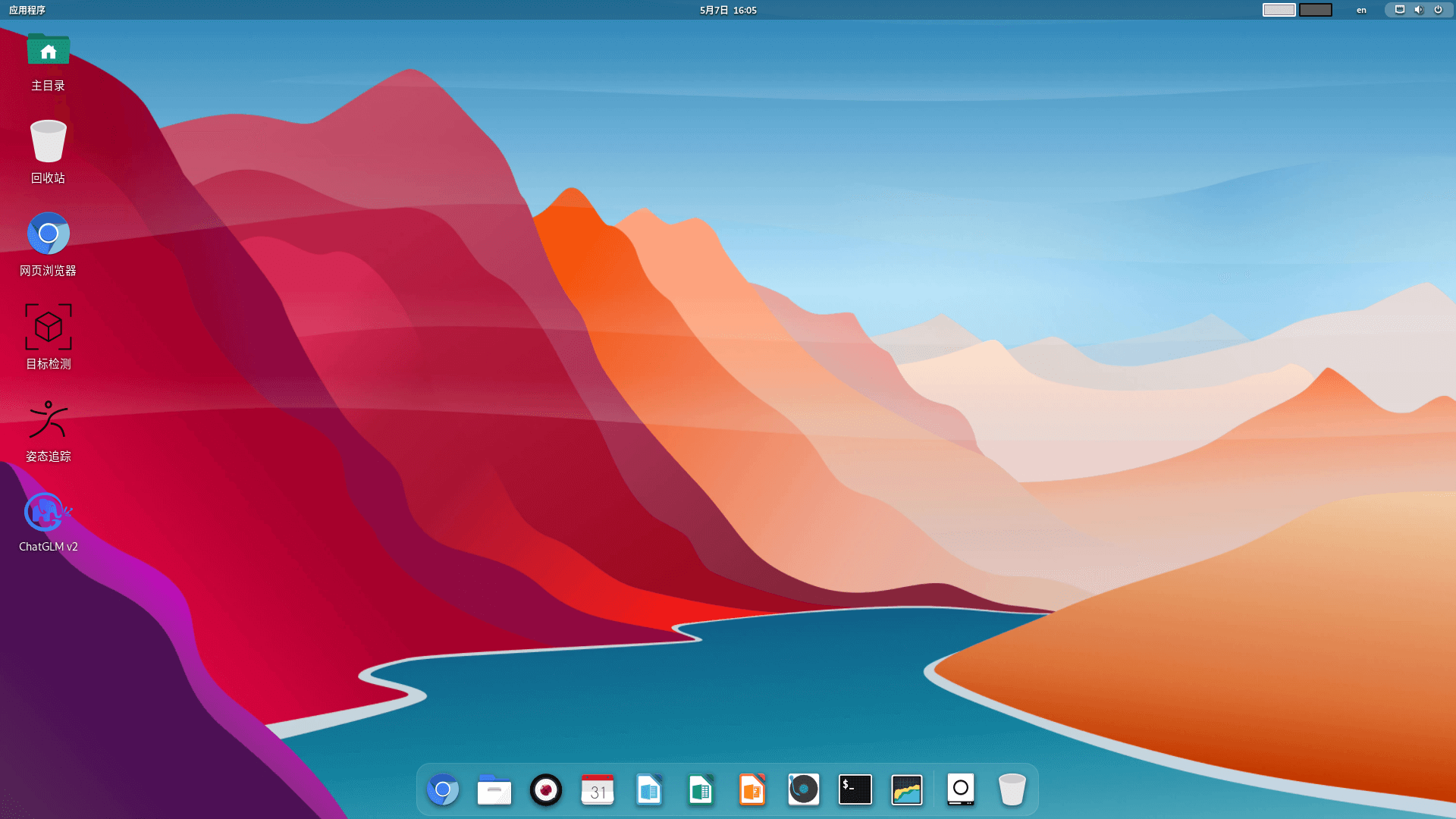
到此系统已经正常运行了
2.配置Bianbu
第一次进入到bianbu 操作系统后,我们要先修改一下设备的分区大小,因为这个时候,root分区是比较小的,Micro SD卡的很多空间并没有有效利用,所以接下来的步骤将展示如何修改root分区大小。
1)打开磁盘工具
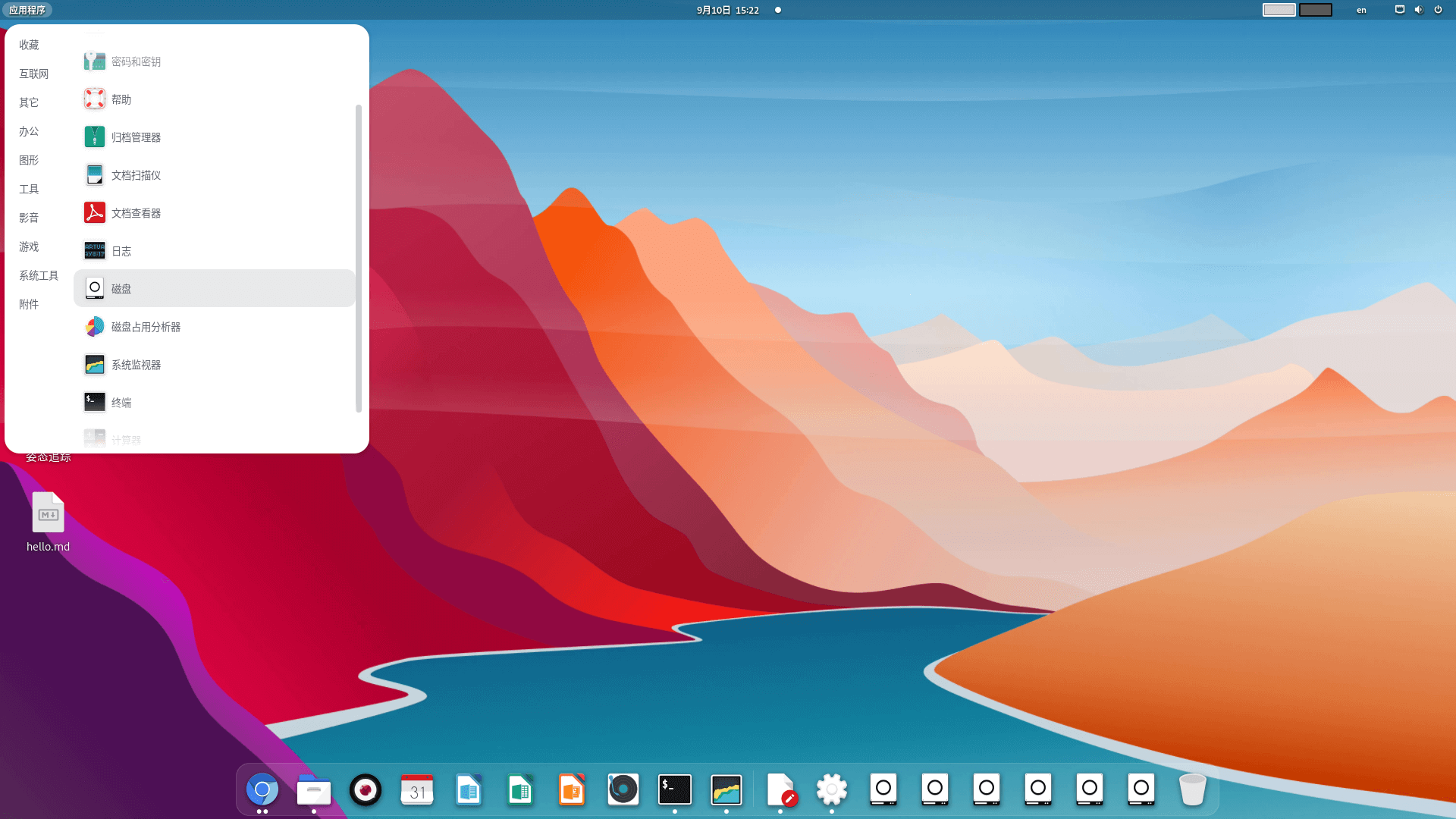
打开后界面如下:
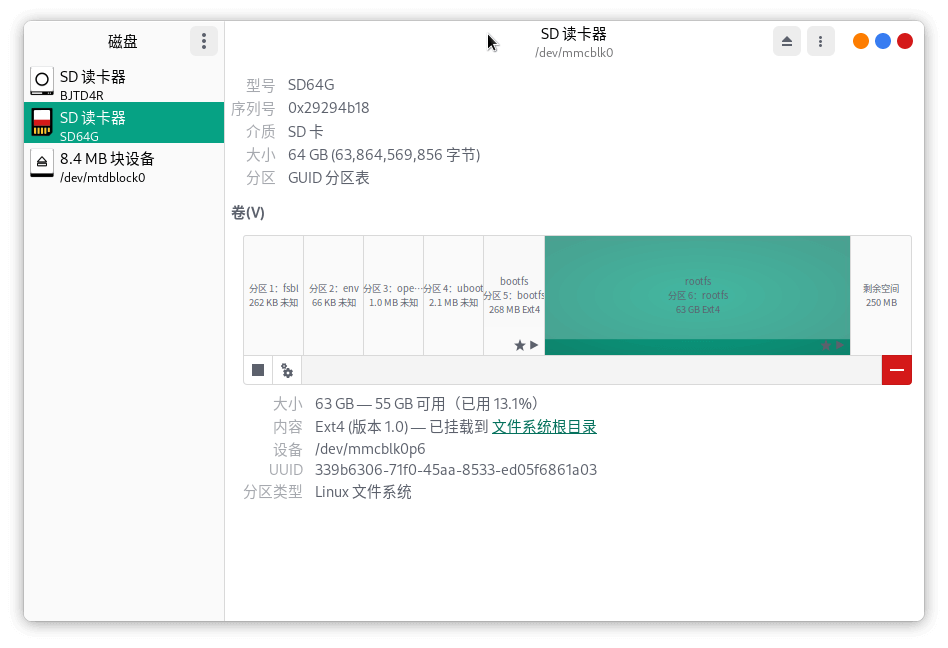
2)更改分区大小
打开磁盘工具后可以选择TF卡,然后就可以看到TF卡容量的使用情况
上图显示的是烧录完Linux桌面版系统后TF卡的情况,可以看到,虽然TF卡的总容量是64GB的(在GParted中显示为29.72GiB),但是rootfs分区实际只分配了8.81GiB,我们把剩余的都分配给rootfs分区。
选中分区,右击选择resize,调整至你想要的大小,并执行。
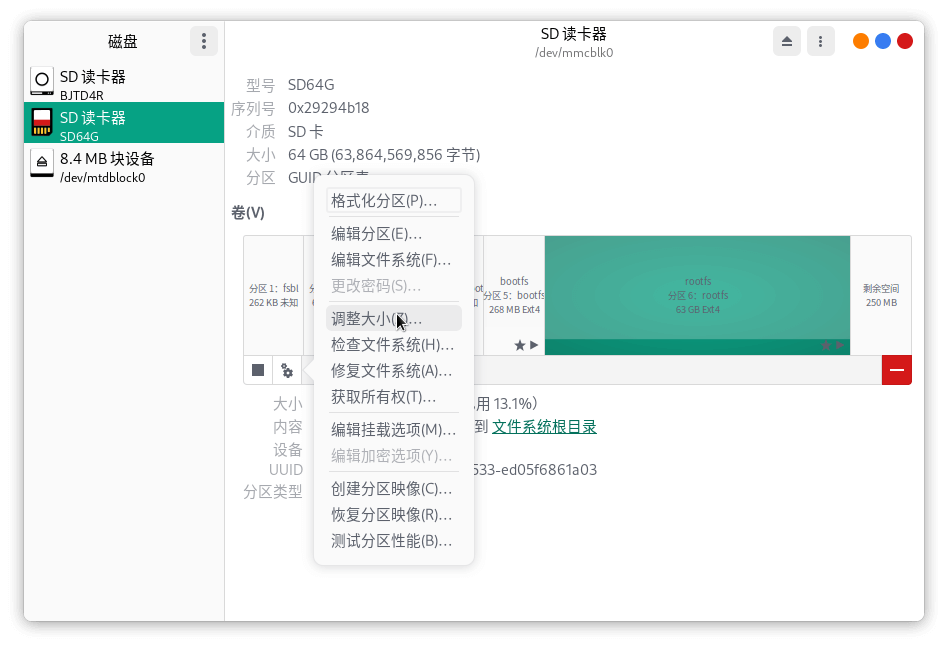
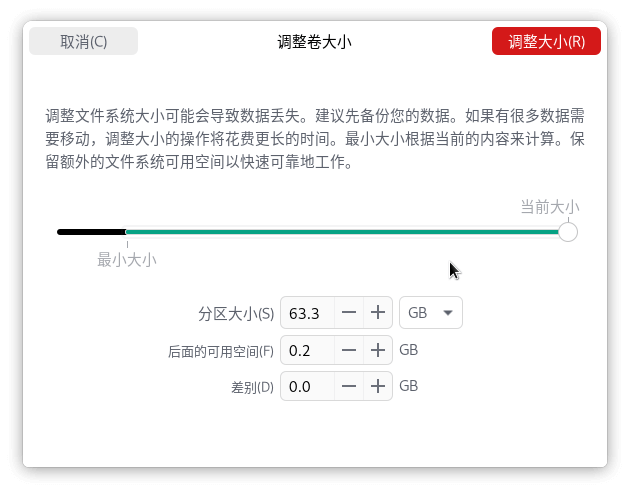
接下来就可以好好体验bianbu os!!

